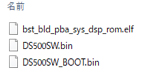ソフトウェアダウンロード
アップデートの手順
ご用意いただくもの
中身を空にした市販のmicroSDHC/microSDXCカード(Class 10 8GB ~ 128GB)
(同梱している動作確認用microSDHCカードでも可)
※FAT32/exFATのもの。VREC-DS500DCにて「SDカードフォーマット」を実行すれば問題ありません。
※Mac OSは対応しておりません。 Windows 10、Windows 8.1をご使用ください。
※正常にアップデートしない場合、microSDカード内のファイルの保存方法やフォーマットが正しく行えていない可能性があります。詳しくは「よくある質問」をご確認ください。
※microSDカードには相性問題が存在するため、正常にアップデートできない場合があります。その場合は違うSDカードで再度お試しください。
よくある質問はこちら
(同梱している動作確認用microSDHCカードでも可)
※FAT32/exFATのもの。VREC-DS500DCにて「SDカードフォーマット」を実行すれば問題ありません。
※Mac OSは対応しておりません。 Windows 10、Windows 8.1をご使用ください。
※正常にアップデートしない場合、microSDカード内のファイルの保存方法やフォーマットが正しく行えていない可能性があります。詳しくは「よくある質問」をご確認ください。
※microSDカードには相性問題が存在するため、正常にアップデートできない場合があります。その場合は違うSDカードで再度お試しください。
よくある質問はこちら
アップデート時のご注意
アップデートは車両装着状態で行います。バッテリー上がりを防ぐためエンジンをかけた状態で行ってください。
安全のため必ず駐車中に行ってください。また、必ずパーキングブレーキをかけた状態で行ってください。
アップデートはメニュー操作を含め合計3分ほど掛かります。
アップデートの途中でエンジンを切ったり製品を操作しないでください。
正常にアップデート出来なくなるばかりか、製品が正常動作しなくなる可能性があります。
バージョンアップ後について
バージョンアップを行うと工場出荷時の設定に戻ります。
必要に応じて再設定してください。
アップデータファイルをmicroSDカードにコピーします
- 中身を空にした市販のmicroSDHC/microSDXCカード(Class 10 8GB ~ 128GB)を用意します。
(同梱している動作確認用microSDHCカードでも可) - アップデータファイルをPCへダウンロードします。
- ダウンロードしたZipファイルを解凍します。
- microSDHC/microSDXCカードに必要なアップデータファイルのみをコピーします。
(不要なファイルがmicroSDHCカードに入っていると、正しくアップデートできません。)
Zip解凍した中身のファイルから下記ファイルをmicroSDHCカードへコピーしてください。
・「bst_bld_pba_sys_dsp_rom.elf」、「DS500SW.bin」、「DS500_BOOT.bin」のみ
アップデート方法
以下の手順に従って、アップデートを行ってください。
1.車のエンジンをかけます。
2.ドライブレコーダーの電源をオフにします。
撮影画面でファンクションボタンの  を3秒以上押すと電源オフになります。
を3秒以上押すと電源オフになります。
※電源オフ時に本体へ振動を与えると撮影が始まりますのでその場合はもう一度電源オフをやり直してください。
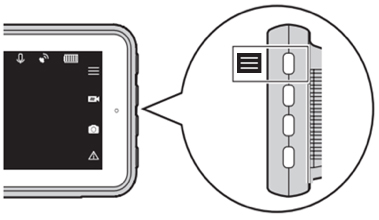
3.本体のmicroSDカードスロットに、アップデートファイルを入れた
microSDHC/microSDXCカードを挿入します。
4.ドライブレコーダーの電源をONにすると下図の画面が表示されます。
ファンクションボタンの  を押して、「はい」を選び、
を押して、「はい」を選び、 を押します。
を押します。
※アップデートは2回行われます。
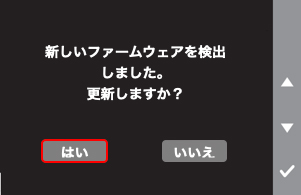
5.下図の画面が表示され1回目のアップデート(1/2)が開始されます。
※約5秒以内に再起動しますが異常ではありません。

6.ドライブレコーダーが再起動して、再び下図の画面が表示されます。
ファンクションボタンの を押して、「はい」を選び、
を押して、「はい」を選び、 を押します。
を押します。
※1度目のアップデートで設定が初期化され、10秒経過すると画面がオフになります。
表示が消えた場合、任意のファンクションボタンを押して画面を表示させてください。
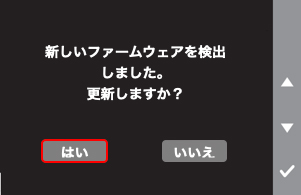
7.下図の画面が表示され2回目のアップデート(2/2)が開始されます。

アップデート完了
再起動後に録画が開始されればアップデート完了です。
※アップデートに使用していただいたmicroSDHCカードは、フォーマットしてから使用していただくようにお願い致します。
アップデート後のバージョンを確認します。
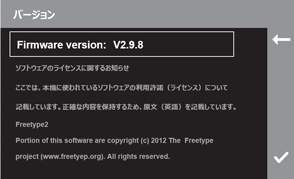
| 機種名 | バージョン |
|---|---|
| VREC-DS500DC | V2.9.8 以降 |